Apple Watchには心拍数を計測する機能があります。
Watchフェイスをさっと見ただけで心拍数を確認したいでしすよね?
「Watchフェイスのコンプリケーション」に心拍数を表示できる、「HeartWatch」アプリと「Cardiogram」アプリのご紹介です。
「Apple Watch」デフォルトの心拍数表示機能はイマイチ
「Apple Watch」のデフォルトの心拍数表示機能では大きめのコンプリケーションにしか心拍数を表示できません。

コンプリケーション小デフォルト
心拍数を表示させると、スカスカで残りの少ない領域が勿体無いです。
コンプリケーション大の部分にはもっと他の情報を表示させたいですよね。
コンプリケーション小だと、心拍数アプリを起動するアイコンしか表示されません。
具体的な心拍数の数字が確認したいだけなので、いちいちアプリは起動したくないのです。
コンプリケーション小の部分に心拍数を表示出来るアプリをご紹介します。
「Apple Watch」の限られた表示領域は有効に利用しましょう!
コンプリケーションに心拍数を表示可能な「Apple Watch」アプリ
「HeartWatch」アプリ
最近計測された心拍数を表示できます。
前回と比較して上がったか、下がったかも矢印で確認できます。
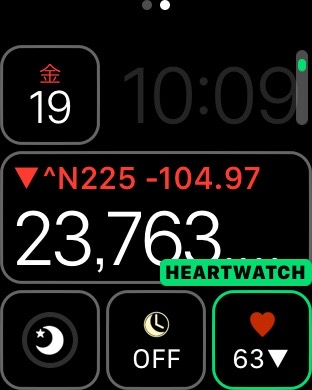
HEARTWATCHコンプリケーション小
有料アプリになりますが、 定評ある「AutoSleep」の開発元Tantsissa製のアプリです。
初代Apple Watchでも心拍数の通知機能が利用できるようになります
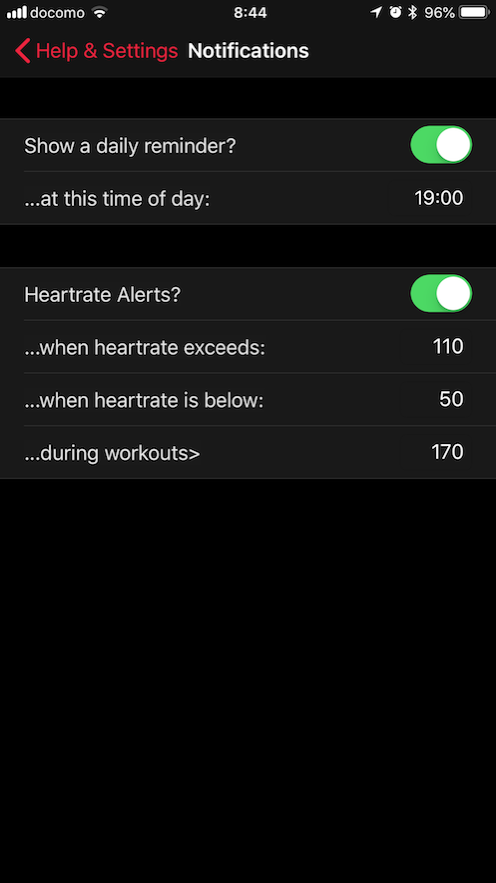
「Apple Watch Series 1」 以降では心拍数の通知機能が利用できます。
これは設定した心拍数を上回り続けた場合に「Apple Watch」が異常を知らせてくれるというものです。
命にかかわる大事になり得る事象ですので是非とも利用したい機能です。
非常に素晴らしい機能ですが、自分が使用している「初代Apple Watch」では残念ながら利用できません。
ですが「Heart Watch」アプリにも似たような通知機能が存在します。
上限と下限で設定した心拍数を超えた時、運動中に設定した上限を超えた時に「Apple Watch」に通知を受けとることができます。 素晴らしい!
「Cardiogram」アプリ
無料アプリです。
最近計測された心拍数をコンプリケーションに表示することができます。
Watchアプリの起動も速くストレスを感じません。
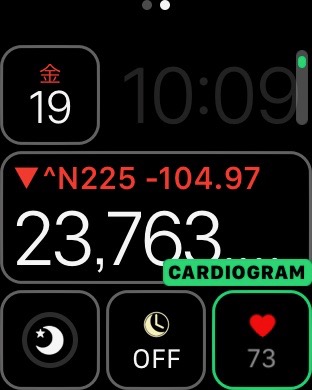
CARDIOGRAMコンプリケーション小
iPhoneアプリでの表示がわかりやすい
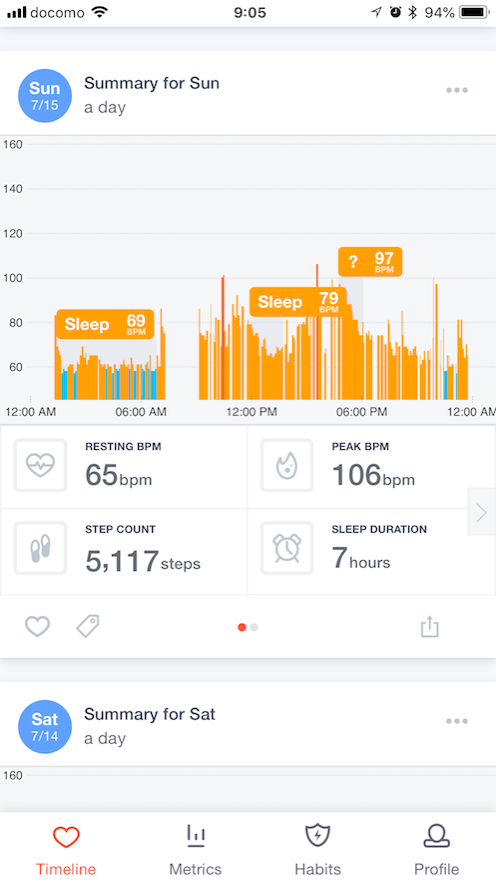 iPhone側でアプリを起動すると「Timeline」で心拍数の遷移をわかりやすく確認することができます。
iPhone側でアプリを起動すると「Timeline」で心拍数の遷移をわかりやすく確認することができます。
まとめ
「HeartWatch」と「Cardiogram」アプリを使用することで、Watchフェイスをちら見するだで、さっと心拍数を確認することが出来るようになりました。
いずれもiPhone側のアプリを起動すれば、心拍数の詳細な情報をグラフィカルに表示して確認することができます。
ストレスフルな生活を送っていたりすると心拍数も高めになっているかもしれませんね。
健康な生活を送るために、何かの気づきの一つの手段になるでしょう。
ではでは、良きApple Watchライフを!

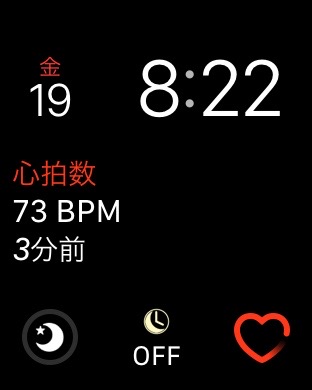



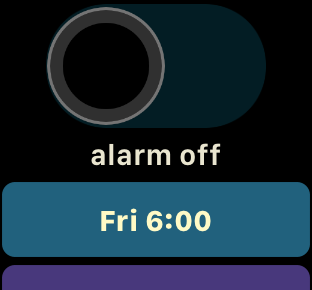




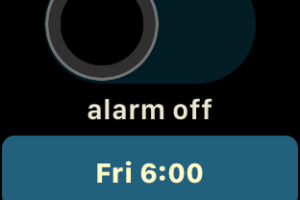




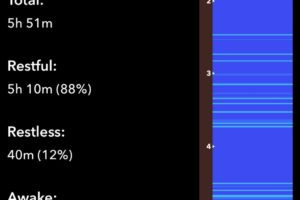


コメントを残す